
演示机型:联想天逸510S
系统版本:Windows10
具体操作如下:
1.同时按住键盘上的control加alt加delete键。
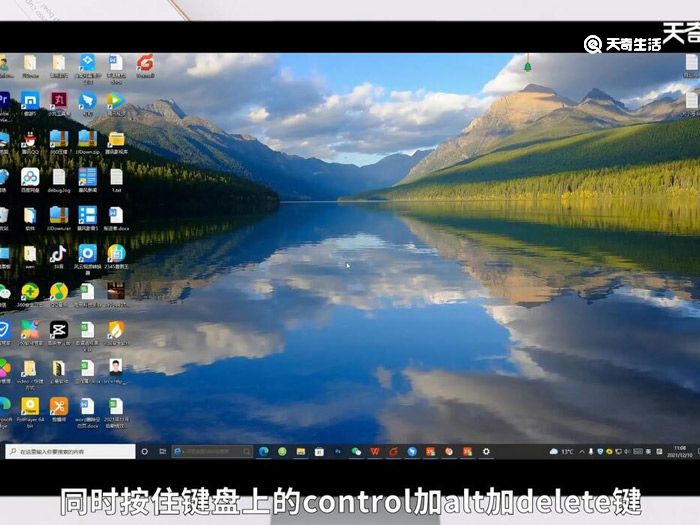
2.在弹出的任务管理器窗口中选择文件。
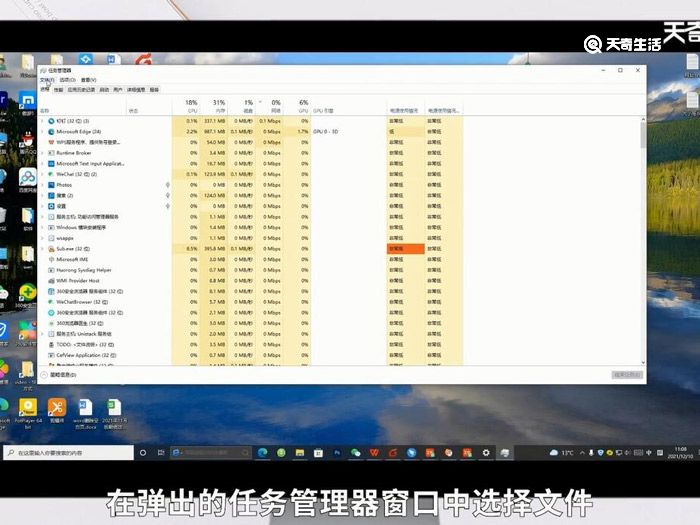
3.点击运行新任务。
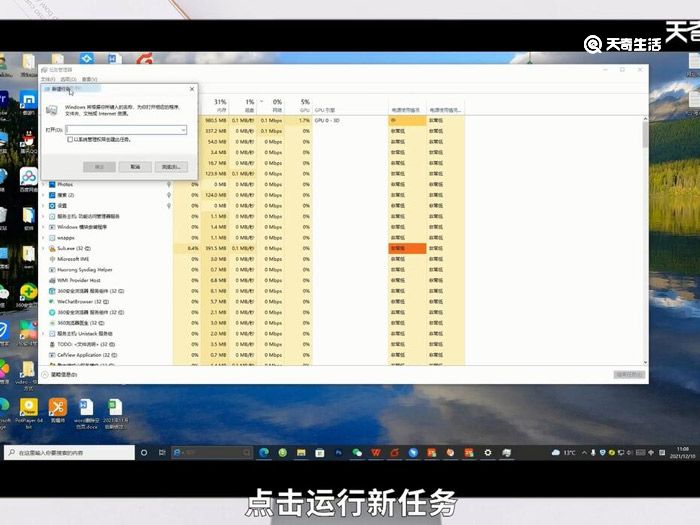
4.然后输入命令explorer。
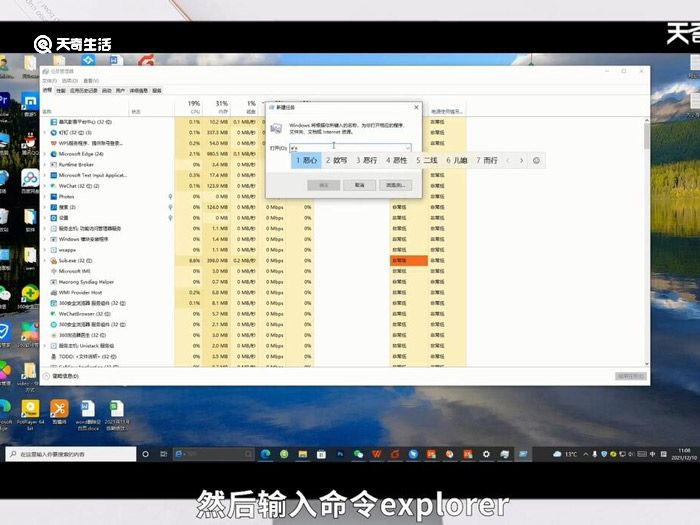
5.然后点击确定按钮,这样就可以重新启动资源管理器窗口了。
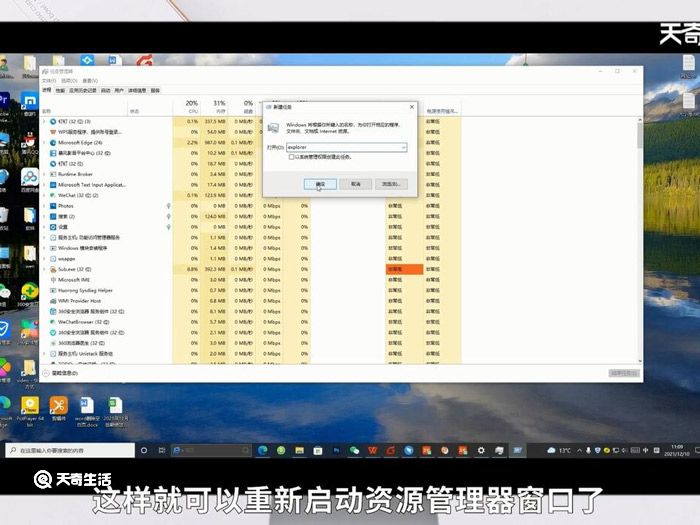
总结:重启资源管理器的方法是同时按住键盘上的control加alt加delete键,在弹出的窗口中选择文件,点击运行新任务。然后输入命令explorer,点击确定就可以重新启动了。

闽南立夏吃什么(立冬闽南吃什么)
闽南立夏吃虾面。谓之吃虾(夏)面。海虾煮熟后变红,与红糟红色同为吉祥之色,而虾与夏闽南语同音,以此表达了闽南人对夏季的美好祝愿。各地都有不同的立夏食俗,江浙沪习惯立夏吃蛋、江西立夏饮茶、南方吃五色饭。过去闽南家家户户常将红糟掺入面条中煮熟供全家食用,以寓发达发财之意,而红糟也帮助消化,有益身体健康。(0)人阅读时间:2023-03-17
吃完菠萝蜜的籽怎么处理 吃完菠萝蜜的籽怎么处理?
吃完菠萝蜜后的籽可以用来煲汤、煮粥、炒菜或者直接煮来吃 。1、菠萝蜜粥汤:也是将菠萝蜜芯洗净,煮汤时放入适量菠萝蜜芯,炖汤后,可以喝汤,吃核心,用菠萝蜜做的汤不仅味道鲜美,而且营养价值丰富。2、菠萝蜜仁粥:将菠萝蜜仁去皮,洗净后与粳米一起放入锅中煮粳米粥,当粳米煮熟时,菠萝蜜仁也煮熟了,可以剥下来吃。(0)人阅读时间:2023-03-17
文心一言怎么用 文心一言怎么用成语形容
文心一言怎么用 文心一言是什么意思好用吗?(0)人阅读时间:2023-03-17
华硕CR11/CR11Flip预算级笔记本发布:最高搭N200芯片
华硕CR11/CR11Flip预算级笔记本发布:最高搭N200芯片(0)人阅读时间:2023-03-17闽南立夏吃什么(立冬闽南吃什么)
 闽南立夏吃虾面。谓之吃虾(夏)面。海虾煮熟后变红,与红糟红色同为吉祥之色,而虾与夏闽南语同音,以此表达了闽南人对夏季的美好祝愿。各地都有不同的立夏食俗,江浙沪习惯立夏吃蛋、江西立夏饮茶、南方吃五色饭。过去闽南家家户户常将红糟掺入面条中煮熟供全家食用,以寓发达发财之意,而红糟也帮助消化,有益身体健康。..2023-03-17
闽南立夏吃虾面。谓之吃虾(夏)面。海虾煮熟后变红,与红糟红色同为吉祥之色,而虾与夏闽南语同音,以此表达了闽南人对夏季的美好祝愿。各地都有不同的立夏食俗,江浙沪习惯立夏吃蛋、江西立夏饮茶、南方吃五色饭。过去闽南家家户户常将红糟掺入面条中煮熟供全家食用,以寓发达发财之意,而红糟也帮助消化,有益身体健康。..2023-03-17吃完菠萝蜜的籽怎么处理 吃完菠萝蜜的籽怎么处理?
 吃完菠萝蜜后的籽可以用来煲汤、煮粥、炒菜或者直接煮来吃 。1、菠萝蜜粥汤:也是将菠萝蜜芯洗净,煮汤时放入适量菠萝蜜芯,炖汤后,可以喝汤,吃核心,用菠萝蜜做的汤不仅味道鲜美,而且营养价值丰富。2、菠萝蜜仁粥:将菠萝蜜仁去皮,洗净后与粳米一起放入锅中煮粳米粥,当粳米煮熟时,菠萝蜜仁也煮熟了,可以剥下来吃。..2023-03-17
吃完菠萝蜜后的籽可以用来煲汤、煮粥、炒菜或者直接煮来吃 。1、菠萝蜜粥汤:也是将菠萝蜜芯洗净,煮汤时放入适量菠萝蜜芯,炖汤后,可以喝汤,吃核心,用菠萝蜜做的汤不仅味道鲜美,而且营养价值丰富。2、菠萝蜜仁粥:将菠萝蜜仁去皮,洗净后与粳米一起放入锅中煮粳米粥,当粳米煮熟时,菠萝蜜仁也煮熟了,可以剥下来吃。..2023-03-17文心一言怎么用 文心一言怎么用成语形容
 文心一言怎么用 文心一言是什么意思好用吗?..2023-03-17
文心一言怎么用 文心一言是什么意思好用吗?..2023-03-17华硕CR11/CR11Flip预算级笔记本发布:最高搭N200芯片
 华硕CR11/CR11Flip预算级笔记本发布:最高搭N200芯片..2023-03-17
华硕CR11/CR11Flip预算级笔记本发布:最高搭N200芯片..2023-03-17